Cara Update Windows Agar Hacker Tidak Bisa Menyusup lewat Microsoft Word
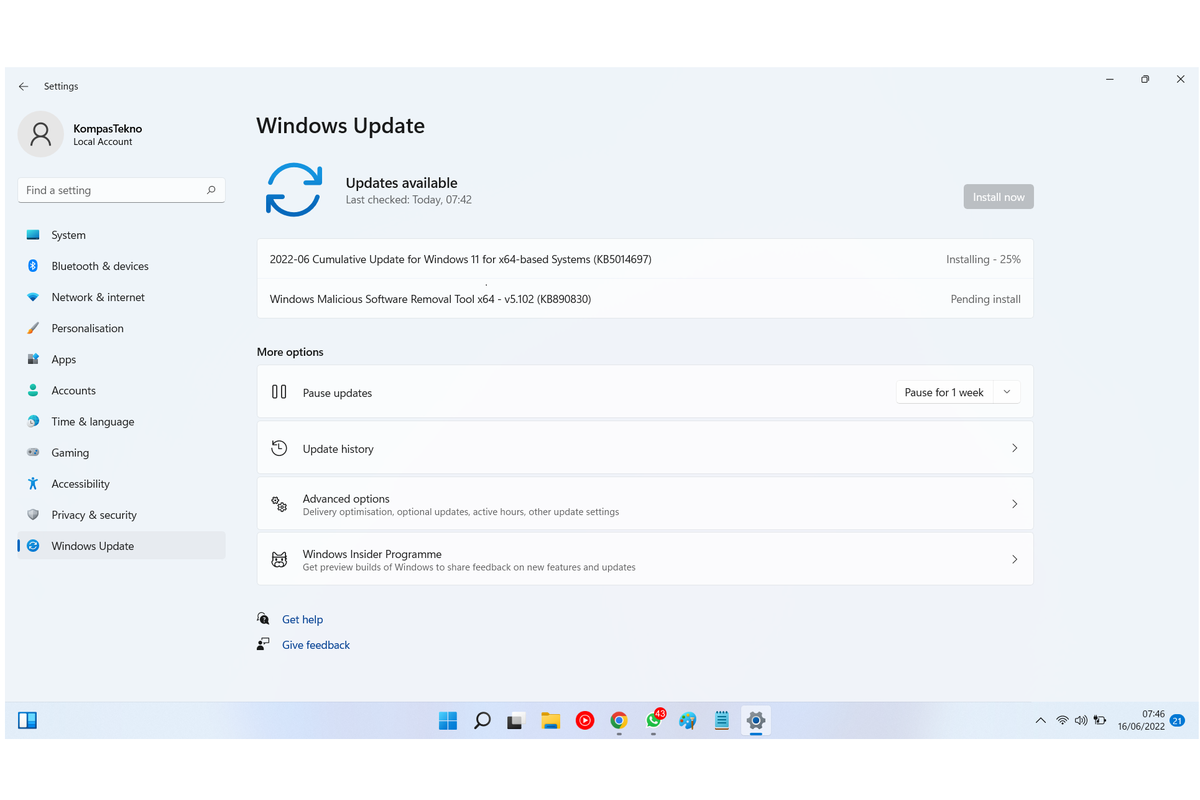
- Windows jadi pilihan sistem operasi yang mayoritas digunakan pengguna. Namun sistem ini tidak terlepas dari rentannya peretas alias hacker. Dilaporkan saat ini hacker dapat mengambil alih komputer melalui file Microsoft Office, terutama lewat Microsoft Word.
Ini karena adanya kerentanan (vulnerability) bernama "Follina" di perangkat lunak bikinan Microsoft itu. Hacker mengeksploitasi kerentanan tersebut dengan cara mengirimkan file Rich Text Format (.rtf) atau template Microsoft berisi program jahat ke targetnya.
Kerentanan “Follina” tersebut juga terdeteksi di Microsoft Office versi 2013, 2016, 2019, 2021, Office ProPlus, dan Office 365. Cara kerja program jahat tersebut adalah dengan mengambil alih komputer pengguna dan menjalankan serangkaian perintah melalui Microsoft Support Diagnostic Tool (MSDT).
MSDT sendiri adalah tools (alat) yang biasa digunakan Microsoft untuk menganalisis data diagnostik dan men-debug berbagai masalah pengguna. Dengan begitu, hacker mendapatkan akses jarak jauh melalui MSDT untuk mengendalikan komputer.
Microsoft pun memberikan solusi melindungi dari ancaman tersebut. Pihak Microsoft menyarakan agar pelanggan menginstal pembaruan agar sepenuhnya terlindungi dari kerentanan “Follina”.
Lantas bagaimana cara update Windows? selengkapnya berikut ini langkah-langkahnya.
Baca juga: Microsoft Defender Versi Baru Mulai Disebar untuk Windows, iOS, MacOS, dan Android
Cara update Windows
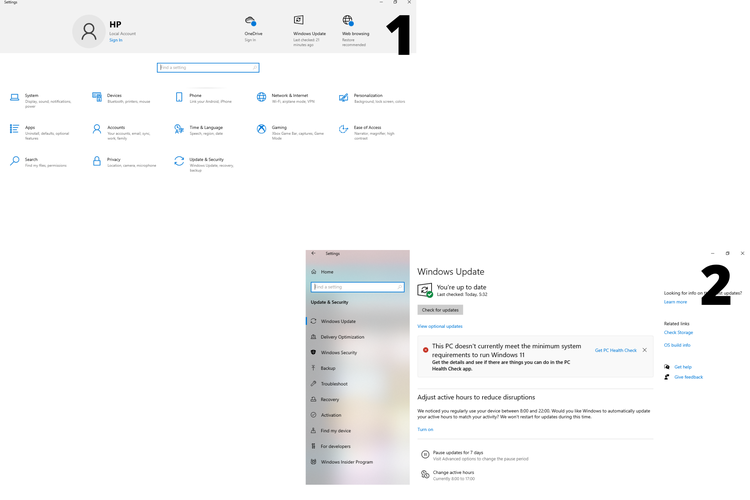 /soffyaranti cara update windows
/soffyaranti cara update windows- Buka ikon Windows Anda
- Buka “Settings”
- Klik menu “Update & Security”
- Pilih menu “Windows Update”
- Nantinya akan tampil informasi mengenai “Windows Update”
Baca juga: Segera Update Windows Anda, Ada Celah Berbahaya Mengintai
Cara cek update Windows
Bagi pengguna yang mengkonfigurasikan sistem ini secara otomatis, maka tidak perlu melakukan pembaruan secara manual. Untuk mengecek riwayat pembaruan Windows yang telah dilakukan, berikut ini caranya:
- Buka ikon Windows Anda
- Buka “Settings”
- Klik menu “Update & Security”
- Pilih “View update history”
Pencegahan peretasan
Microsoft juga telah mengambil langkah untuk mengatasi kerentanan Follina yang ada di Microsoft Word. Adapun berikut ini beberapa pencegahan yang dapat dilakukan.
Terkini Lainnya
- Menerka Arti Huruf "E" di iPhone 16e
- Tablet Huawei MatePad Pro 13.2 Rilis di Indonesia 26 Februari, Ini Spesifikasinya
- Daftar Harga YouTube Premium di Indonesia, Mulai dari Rp 41.500
- Cisco Umumkan AI Defense, Solusi Keamanan AI untuk Perusahaan
- Menggenggam HP Lipat Tiga Huawei Mate XT Ultimate, Smartphone Tipis Rasa Tablet
- Smartphone Vivo Y29 4G Meluncur, Bawa Baterai Jumbo 6.500 mAh
- 3 Cara Mengaktifkan Touchpad Laptop Windows dengan Mudah dan Praktis
- HP Lipat Oppo Find N5 Sangat Tipis, Ini Rahasia di Baliknya
- Fitur Foto Anti-gagal di Samsung Galaxy S25 Ultra Ini Wajib Dipakai Saat Nonton Konser
- Gimbal Smartphone DJI Osmo Mobile 7 Pro Dirilis, Sudah Bisa Dibeli di Indonesia
- 10 Aplikasi untuk Menunjang Ibadah Puasa Ramadhan 2025 di iPhone dan Android
- Merekam Foto dan Video Konser Makin "Seamless" dengan Cincin Pintar Galaxy Ring
- Angin Segar Investasi Apple, Harapan iPhone 16 Masuk Indonesia Kian Terbuka
- Melihat Tampilan iPhone 16e, Serupa tapi Tak Sama dengan iPhone 14
- HP Lipat Oppo Find N5 Segera Rilis di Indonesia, Kapan?
- Kapan Waktu yang Tepat untuk Menghapus History Safari di iPhone?
- Garena Umumkan Logo Baru Free Fire
- Mengenal Fenomena Crypto Winter dan Dampaknya, Kapan Akan Berakhir?
- 10 Fitur Telegram Premium yang Tidak Dimiliki Versi Biasa
- Rahasia Oppo Find X5 Pro 5G Bisa Rekam Video Malam Superjernih Beresolusi 4K